Çevrim içi Not Verme
Giriş
GradeMark® ile eğitmen öğrencinin çalışmasını çevrim içi olarak değerlendirebilir. Eğitmenler öğrencinin yazılı çalışmalarına (ör. yazılı ödevler, makaleler, tezler, Powerpoint dosyaları), yazılı olmayan çalışmalarına (ör. resimler, videolar, müzik dosyaları) veya Turnitin'e gönderilmemiş çalışmalarına (ör. konuşmalar, sunumlar, performanslar veya sanat çalışmaları) not vermek için GradeMark'ı kullanabilir.
Öğrenci yazılı ödevleri için eğitmenler yazılı ödev metni içine açıklamalar ekleyebilir, dil bilgisi ve noktalama hatalarını belirtebilir, yazılı ödevi nitel veya nicel rubriklere göre değerlendirebilir, öğrencinin sınıftaki performansını değerlendirebilir ve yazılı ödev için otomatik olarak GradeBook'a kaydedilen (isteğe bağlı) bir not girebilir.
GradeMark'ın dosyayı Belge Görüntüleyicide görüntüleyemediği dosyalar için dosya, GradeMark penceresinden indirilebilir. Ardından eğitmenler GradeMark'taki not verme şablonunu kullanarak dosyayı değerlendirebilir. Not verme şablonu dosyanın Belge Görüntüleyici'de görüntülenebilmesi dışında GradeMark'ın tüm işlevlerine sahiptir.
Eğitmenler not verme şablonunu gönderi gerektirmeyen ödevler (ör. konuşmalar, sunumlar, performanslar veya sanat çalışmaları) için kullanabilir.
GradeMark şu anda aşağıdaki tarayıcılarla tam uyumluluk içinde çalışmak üzere tasarlanmıştır:
Internet Explorer 9 (Destek Mart 2015'te sona erecektir), 10, 11 (Windows)
Mozilla Firefox 15+ (Windows, Mac OS X)
Google Chrome 23+ (Windows, Mac OS X)
Safari 5+ (Mac OS X)
Bu ürünü görüntülemek veya ürüne erişmek için başka tarayıcılar da kullanılabilir fakat bunlar işlevlerin ve özelliklerin tümüne erişim sağlamayabilir. GradeMark en iyi şekilde onaylanmış tarayıcılardan biri ile kullanılır.
Not: Yazılı bir çalışmaya not verilirken GradeMark gönderi metinlerinin çift satır aralığında yazılması halinde en iyi şekilde çalışır.
GradeMark'ta Görüntülenen Dosya Türleri
Belge Görüntüleyici, GradeMark'ta aşağıdaki dosya türlerini görüntüleyebilir:
Microsoft Word® (DOC ve DOCX), Corel WordPerfect®, HTML, Adobe PostScript®, Düz metin (TXT), Zengin Metin Formatı (RTF), Taşınabilir Doküman Formatı (PDF), Hangul (HWP), Powerpoint (PPT ve PPTS), JPEG, GIF, PNG, TIFF, BMP ve PICT.
Eğitmen GradeMark sistemine Turnitin'deki dört konumdan birinden erişebilir:
- Ödev kutusu
- Öğrenci portföyü
- Yazılı ödev başlığına tıklandıktan sonra yazılı ödevi görüntüleme
- GradeBook not verme sayfasından
Ödev kutusu, öğrenci portföy sayfası veya GradeBook not verme sayfasından GradeMark sistemindeki bir yazılı ödevi işaretlemek için eğitmen işaretlenmesi gereken yazılı ödevin sağ tarafında bulunan not sütununun altındaki kalem simgesine tıklayacaktır. GradeMark arabirimini görüntüleyen yeni bir pencere açılacaktır. Eğitmen bu arabirimi kullanarak öğrenci yazılı ödevine işaretler, genel açıklamalar ve konuma özgü açıklamalar ekleyebilir ve ayrıca bir sayısal not girebilir.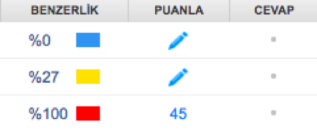
Not: GradeMark sütununda gri kalem simgesi varsa dosya öğrenci tarafından ödeve gönderilmemiştir. Eğitmen gri kalem simgesine tıklayarak gönderi yapmamış öğrenciye not verebilir.
Gönderi olmadan not verilmesi eğitmenin öğrenciye sunumlar, konuşmalar, performanslar veya sanat çalışmaları gibi çalışmalar için not vermesine olanak tanır.
Eğitmen gönderi olmadan not verirse ve ödev "Hemen (ilk rapor nihaidir)" raporlar üretecek şekilde ayarlanmışsa öğrenci not verme şablonu oluşturulduğu anda ödeve gönderi yapamayacaktır.
Not Verme İşaretleri
GradeMark sistemi eğitmenler tarafından yazılı ödevlere not verirken ve yazılı ödevleri değerlendirirken kullanılabilecek bazı araçlar ve işaret türleri içerir. Bunlar şu şekildedir:
- Yorumlar
- Satır içi açıklamalar
- QuickMark açıklamaları
- Rubrik puantaj kartları
- Genel yorumlar
Yorumlar
Açıklama bir eğitmenin kağıdın kenar boşluklarına yazabileceği açıklama notlarına eşittir. Açıklama şu şekilde olabilir:
“Tezinde konuya tam olarak odaklanılmamış. Bu yazılı ödevin sonraki sürümlerinde tezini daha iyi hale getirmeye çalış.”
Açıklama binlerce karakter uzunluğunda olabilir.
Yazılı ödeve açıklama ekleme
1. GradeMark arabirimine erişmek için gönderinin kalem simgesine tıklayı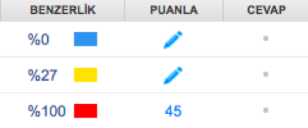
Puanlama Şablonu
Herhangi bir dosya türünün kabul edildiği bir ödev oluşturulursa öğrenciler videolar ve müzik dosyaları gibi Belge Görüntüleyici'de doğru şekilde görüntülenemeyecek dosyaları karşıya yükleyebilir, Belge Görüntüleyici bir not verme şablonu ve orijinal dosyanın indirilmiş halini görüntüleyecektir.
Not verme şablonu eğitmenin öğrenci gönderisini gözden geçirirken gönderi hakkında geri bildirimde bulunmasına olanak tanır.
Gönderimsiz puanlama
Bazı ödevler gönderiler gerektirmeyebilir (örneğin sunumlar, konuşmalar, performanslar veya sanat çalışmaları gibi) fakat eğitmenler hala not verme şablonunu kullanarak GradeMark içinde geri bildirimde bulunabilir.
Gönderi olmadan not vermek için ödev kutusundaki öğrenci adının sağındaki gri kalem simgesine tıklayın.
Eğitmene, gönderi olmadan not verilmesinin bu ödevin bir öğrenci gönderisi gibi kabul edileceğini ve ödev ayarlarında yeniden gönderimler etkinleştirilene kadar öğrencinin ödeve gönderi yapamayacağı bilgisini veren bir ileti kutusu görüntülenir.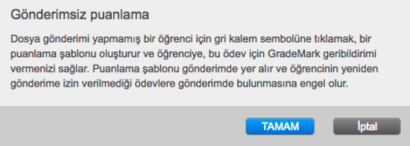
Tamam düğmesine tıklandığında bu öğrenci için bir not verme şablonu oluşturulur. [Not Verme Şablonu] gönderi olmadan not verilen her öğrenci için Başlık sütununda listelenir.
GradeMark'ta not verme şablonunu açmak için mavi kalem simgesine tıklayın. Not verme şablonu, Belge Görüntüleyici'de eğitmenin işaretler bırakabileceği ve tüm GradeMark işlevlerini kullanabileceği boş bir sayfadır.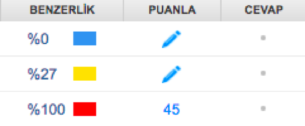
Öğrenci Sorumluluğ
Bir ödeve gönderilen yazılı ödevlere not verildiği anda eğitmenler öğrencinin not verilen yazılı ödevlerle ilgilenip ilgilenmediğini görüntüleyebilir. GradeMark'ta not verilen yazılı ödevini 30 saniyeden uzun süre inceleyen her öğrenci için ödev kutusunda yanıt sütununda onay işaretli gri bir kişi simgesi gösterilir.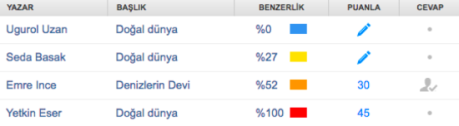
Was this page helpful?
We're sorry to hear that.
